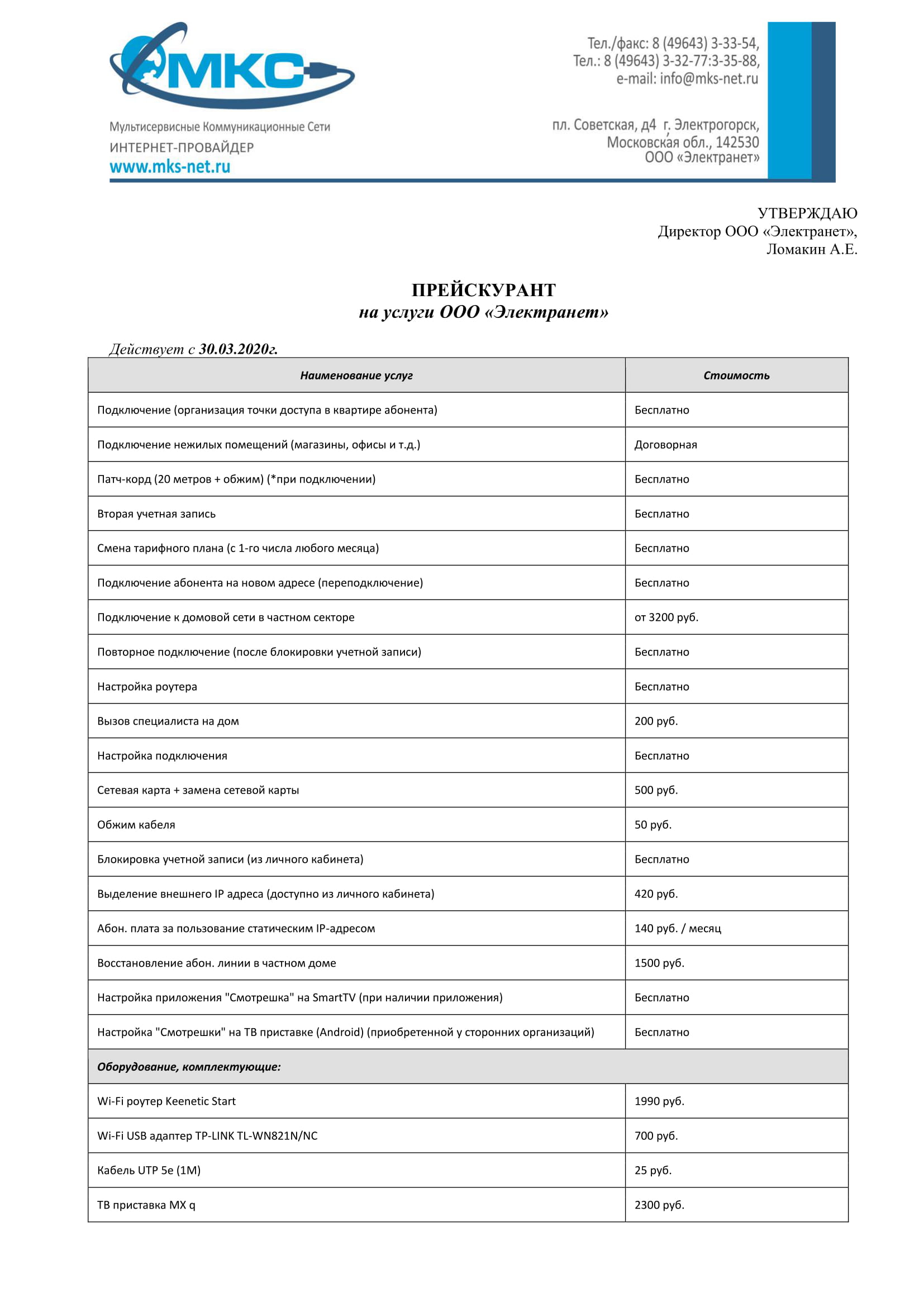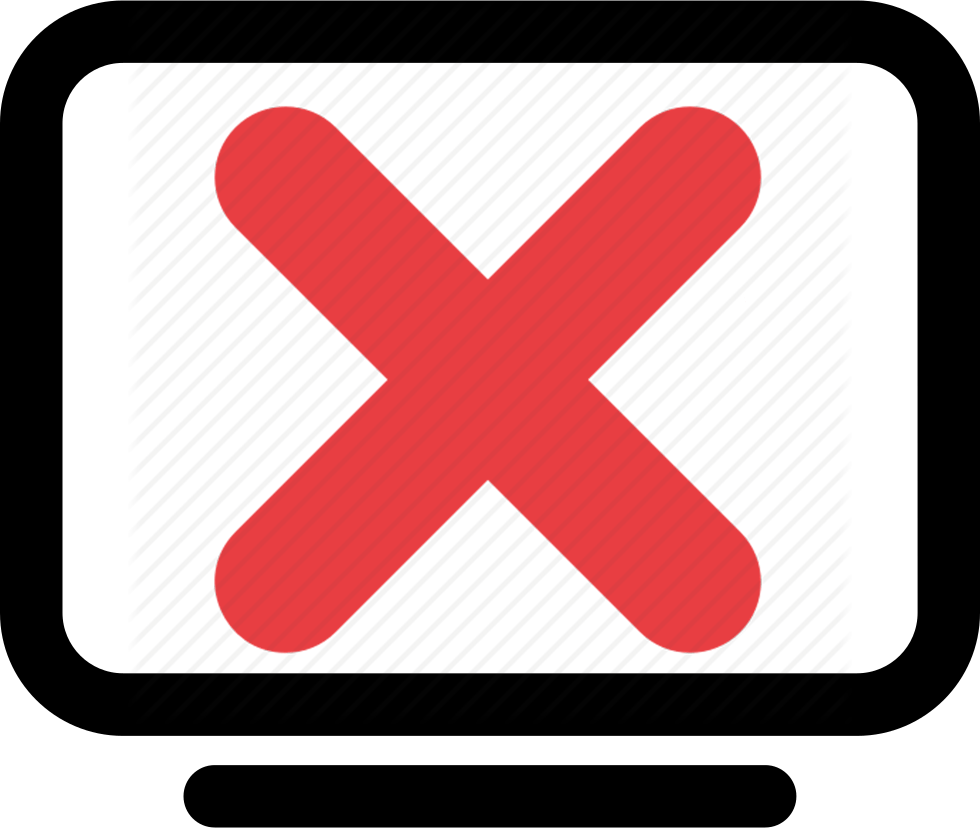ОС Windows 8
Дата новости:
1. Откройте „Рабочий стол“

2. Подведите мышь к правой стороне экрана — появится панель, выберите „Параметры“

3. Выберите „Панель управления“

4. В открывшемся окне, в разделе „Сеть и Интернет“ выберите „Просмотр состояния сети и задач“

5. Выберите „Создание и настройка нового подключения или сети“

6. В появившемся окне выберите „Подключение к рабочему месту“

7. Выберите „Использовать мое подключение к Интернету (VPN)“

8. Выберите „Отложить настройку подключения к Интернету“

9. Заполните поля:
- Адрес в Интернете — 10.255.255.254
- Имя объекта назначения — MKS
Установите галочку „Запомнить учетные данные“
Нажмите кнопку „Создать“

10. Выберите пункт „Изменение параметров адаптера“

11. Щелкните правой кнопкой мыши на значке „MKS“, затем выберите пункт „Свойства“

12. В открывшемся окне выберите вкладку „Безопасность“ и установите следующие параметры:
- Тип VPN — Протокол L2TP с IPSec
- Шифрование данных — Необязательное
В настройке „Проверка подлинности“ установите значение „Разрешить следующие протоколы“ и отметьте галочкой пункт „Протокол проверки пароля (CHAP)“ и только его.
Нажмите кнопку „OK“

13. Поместите ярлык подключения на рабочий стол


14. Щелкните 2 раза по ярлыку „MKS“ на рабочем столе, на появившейся панели „Сети“ справа экрана выберите „MKS“ и нажмите кнопку „Подключить


15. Заполните поля „Имя пользователя“ и „Пароль“ данными из договора и нажмите кнопку „OK“

16. В случае успешного подключения, сеть „MKS“ изменит статус на „Подключено“

Приятной работы!